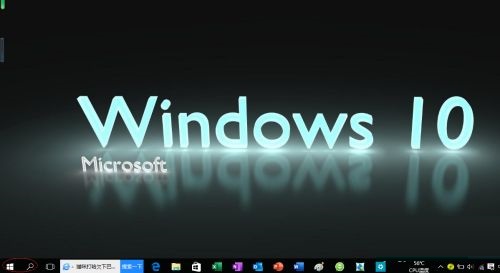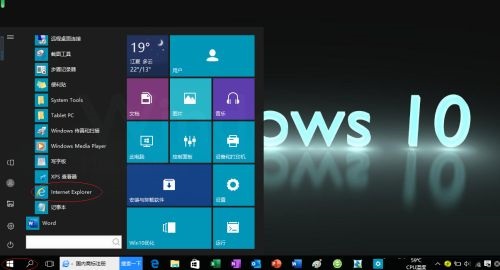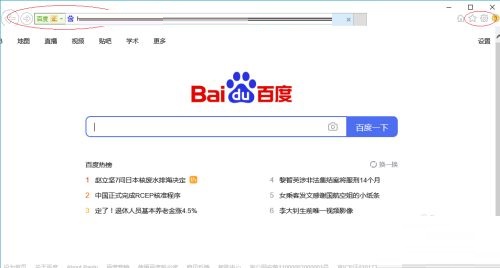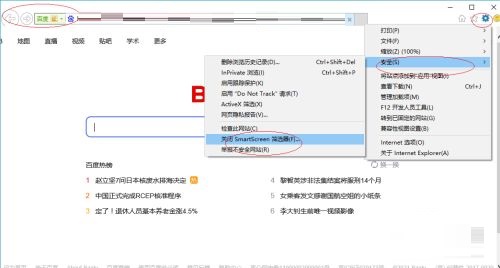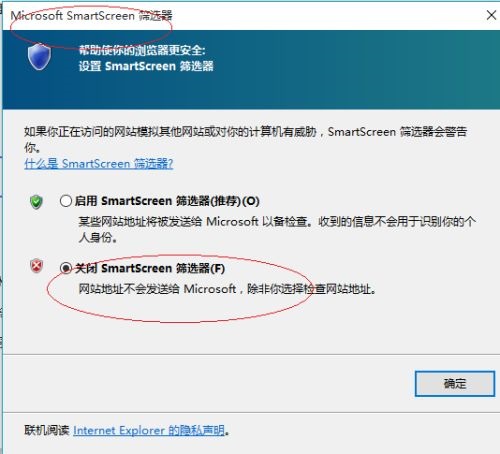Internet Explorer 8如何关闭SmartScreen筛选器-关闭SmartScreen筛选器的方法
时间:2022-03-04来源:华军软件教程作者:火箭
近日有一些小伙伴咨询小编Internet Explorer 8如何关闭SmartScreen筛选器?下面就为大家带来了Internet
Explorer 8关闭SmartScreen筛选器的方法,有需要的小伙伴可以来了解了解哦。
第一步:启动Windows 10操作系统,点击任务栏"开始"按钮(如图所示)。
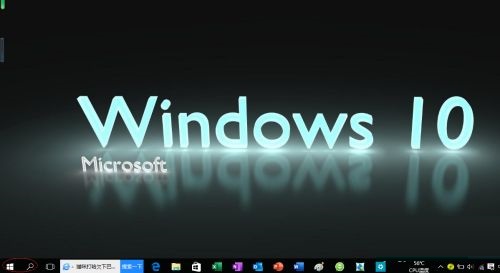
第二步:展开开始菜单文件夹树形目录结构(如图所示)。

第三步:接下来,选择"Windows 附件|Internet explorer"项(如图所示)。
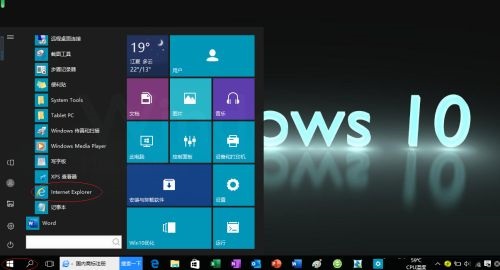
第四步:点击工具栏左侧"工具"按钮(如图所示)。
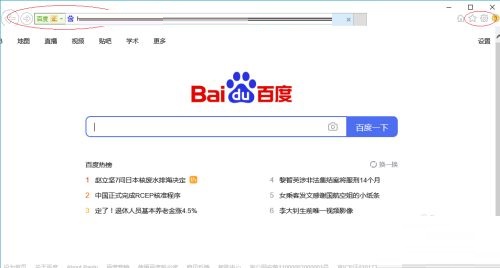
第五步:选择"安全|启用SmartScreen筛选器"项,如图所示
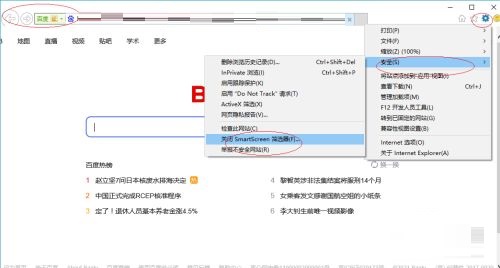
第六步:勾选"关闭SmartScreen筛选器"单选框(如图所示)。
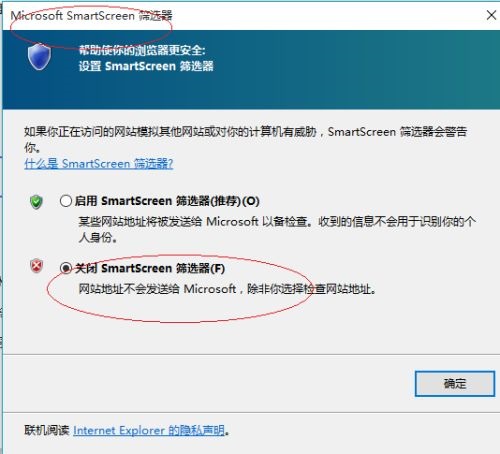
以上就是小编给大家带来的Internet Explorer 8如何关闭SmartScreen筛选器的全部内容,希望能够帮助到大家哦。
热门推荐
-
聚合搜索
版本: 0.0.6大小:2.72MB
聚合搜索是一种基于元搜索引擎技术的工具,通过整合多个独立搜索引擎(如Google、Bing、百度等)及垂直领域资源...
-
谷歌浏览器
版本: 143.0.7499.147大小:10.29MB
谷歌浏览器电脑版是由Google官方开发的一款简单便捷的网页浏览工具。谷歌浏览器电脑版可以提帮助你快速、...
-
谷歌浏览器
版本: 143.0.7499.147大小:10.29MB
谷歌浏览器GoogleChrome(64位)最新版是款由谷歌官方为用户们打造的网页浏览器。谷歌浏览器Google
Chrom...
-
谷歌浏览器
版本: 143.0.7499.147大小:10.29MB
翻译成英文就是GoogleChrome,是Google公司旗下的一款非常专业的浏览器谷歌浏览器搜索引擎,360搜索,华军软件...
-
谷歌浏览器 Google Chrome
版本: 143.0.7499.147大小:10.29MB
GoogleChrome,又称Google浏览器,是个由Google(谷歌)公司开发的网页浏览器。该浏览器是基于其他...